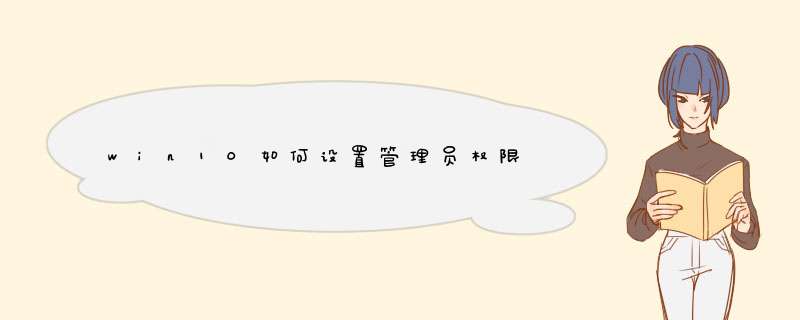
网页链接
-供参考
右击屏幕左下角的windows图标,选择“运行”命令:
在打开的“运行”对话框中输入“lusrmgr.msc”,并点击“确定”按钮:
在打开的窗口中,在左侧单击“用户”,然后右侧选择需要设置管理员权限的帐号:
双击此帐号,切换到帐号下的“隶属于”选项卡,首先删除“Users”组:
再单击“添加”按钮,在打开的对话框中输入管理员组“administrators”,并单击“检查名称”按钮:
单击“确定”按钮后,我们可以看到帐号下已经有管理员组了,继续单击“确定”按钮即可:
或者,我们选择左侧的“组”,再双击右侧的管理员组“administrators”:
在管理员组“administrators”属性对话框中单击“添加”按钮:
输入我们需要添加管理员权限的帐号并“检查名称”:
再“确定”按钮返回属性对话框后已经有此帐号了:
11
继续单击“确定”按钮即可完成 *** 作。
梁兆铃
方法步骤如下:
1、首先打开计算机,在计算机在右下方任务栏的“搜索web和windows”输入框中输入“gpedit.msc”,电脑会自行搜索,搜索完毕之后鼠标点击打开。
2、单击打开本地组策略管理器。
3、依次点击打开“计算机配置”选项,然后再找到“Windows设置”这个选项,再从“Windows设置”找到并打开“安全设置”选项,接着打开“本地策略”最后找到打开“安全选项”即可。
4、找到“账户:管理员状态”,可以看见状态为“已禁用”。
5、鼠标右键单击“账户:管理员状态”,在d出的快捷菜单中选择“属性”。
6、在“账户:管理员状态”属性中,将以启用选中即可。
1、首先,我们在WIN10电脑里面找到设置选项,找到打开,选择到更新与安全选项
2、在更新与安全选项中我们可以看到备份,恢复,激活,查找我的设备等等设置与选项可以供我们选择,本次我们先选择恢复选项
3、我们可以发现在点击恢复选项后我们的电脑对话框右边会出现重置此电脑以及高级启动的选项,然后我们应该选择的是高级选项下的立即重启,电脑即开始关机重启
4、接着,选择键盘上面的WIN加R键,输入下面对话框中的英文,注意空格,我们可以选择到属性选项
5、点击属性后,我们可以看到常规和组成员两个选项,我们应该选择组成员,然后选择确定就获取到了管理员权限
欢迎分享,转载请注明来源:内存溢出

 微信扫一扫
微信扫一扫
 支付宝扫一扫
支付宝扫一扫
评论列表(0条)